- HOME
- > BLOG CATEGORY
- 【jQuery】シンプルなカルーセルを実装、Boishakh carouselの使い方!!

- お知らせ
- NEW 2024.05.16 【CSS】グラデーション色々なパターンを解説!
- お知らせ
- NEW 2024.05.15 【WordPress】親カテゴリーの子カテゴリー一覧を表示する方法
- お知らせ
- 2024.05.09 【レスポンシブデザイン】アニメーションが動かない原因

こんな方に読んでほしい
今回は、シンプルなカルーセルを実装についての解説になります。
「boishakh-carousel.js」になりますが、今でも簡単で使いやすいプラグインになっております。
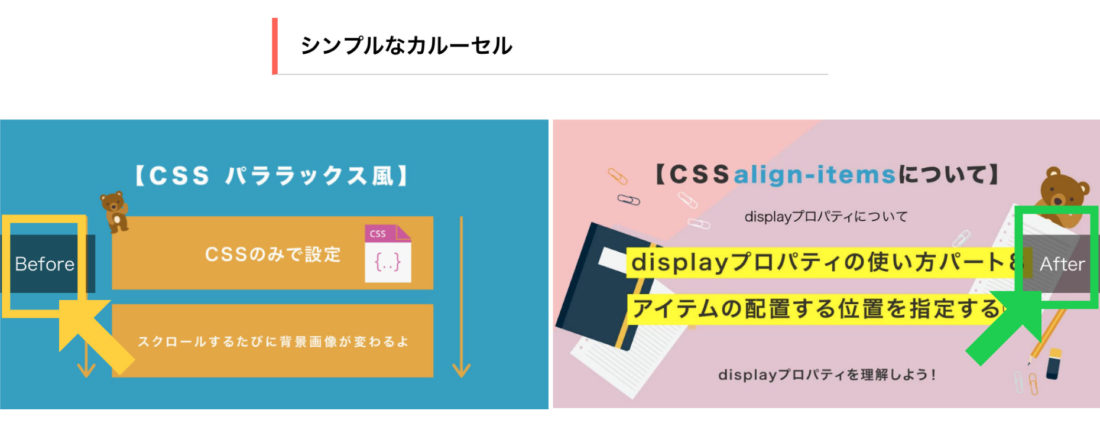
イメージ図は上記のようになります。
画像(thumbnail)が横にスライドするイメージになります。とてもシンプルな構造になっております。
[記事の内容]
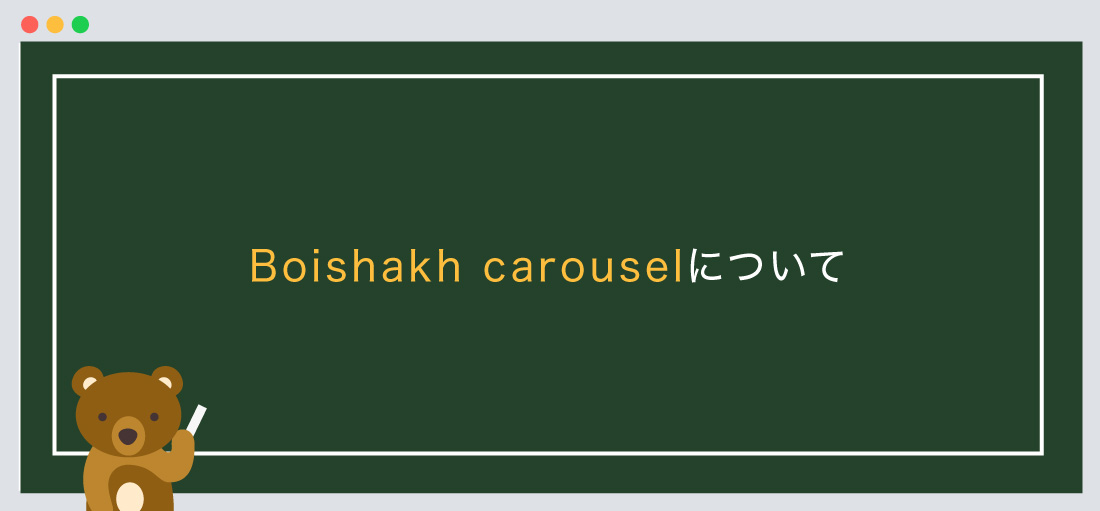
boishakh-carousel.jsとは、カルーセル(画像スライド)のことを示します。
jQueryが苦手な方でも問題ありません。
まずは下記のサイトから「boishakh-carousel.js」をダウンロードしましょう。
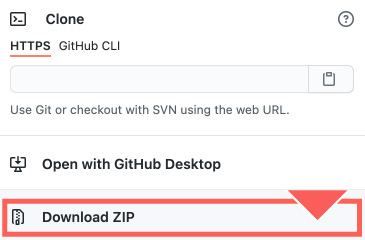
ダウンロード後に必要なファイルについて解説していきます。
まずは、ファイル名の「boishakh-carousel-master」をご確認ください。
<!--js-->
<script src="js/boishakh-carousel.js" type="text/javascript"></script>
また、「boishakh-carousel.js」を使用する際には、boishakh-carouselを使用する宣言をしなければなりません。
以下のコードを合わせて指定しましょう。
<!--js-->
<script src="js/boishakh-carousel.js" type="text/javascript"></script>
<script>
(function($){
$(document).ready(function(){
$('.boishakh-carousel').boishakhCarousel();
});
}(jQuery));
</script>
「boishakh-carousel.js」と繋げて記述するのが良いでしょう。
また、ファイルの階層は、ご自身のフォルダに合わせてください。
次に、jquery本体のプラグイン設置します。
今回は2つ目のパターンを採用して解説します。
● 1つ目は、ファイルをダウンロードして使用するパターン、
● 2つ目は、ファイルをダウンロードせずに、「URL」から読み込むパターンになります。
どちらでも問題ありません。
<!--js-->
<script src="https://code.jquery.com/jquery-3.5.1.min.js"></script>
<script src="js/boishakh-carousel.js" type="text/javascript"></script>
<script>
(function($){
$(document).ready(function(){
$('.boishakh-carousel').boishakhCarousel();
});
}(jQuery));
</script>
必ず、jquery本体のプラグイン上、boishakh-carouselを下に設置しましょう。
jqueryをダウンロードしたい方は、こちらのリンクから。
基本的にはbody内に指定するようにしましょう。
基本構造の書き方は以下のようになります。
<!doctype html>
<html>
<head>
<meta charset="UTF-8">
<title> 【jQuery】シンプルなカルーセルを実装...</title>
</head>
<body>
コンテンツが入ります。
<!--js-->
<script src="https://code.jquery.com/jquery-3.5.1.min.js"></script>
<script src="js/boishakh-carousel.js" type="text/javascript"></script>
<script>
(function($){
$(document).ready(function(){
$('.boishakh-carousel').boishakhCarousel();
});
}(jQuery));
</script>
</body>
</html>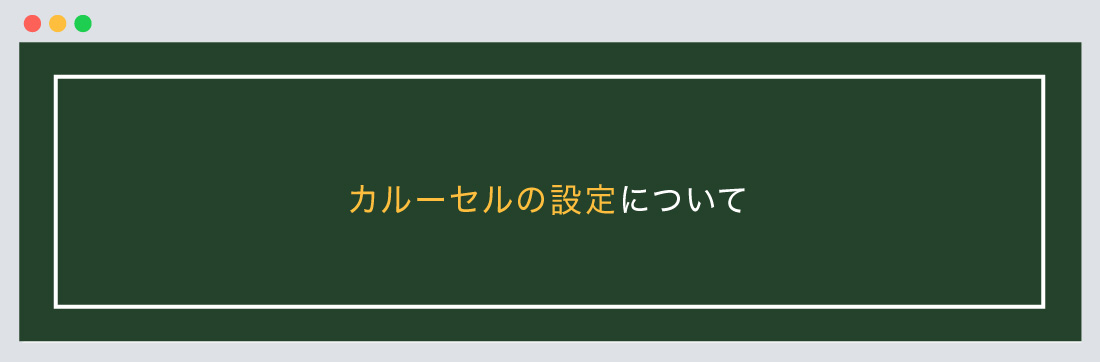
次に、カルーセルの設定について解説します。
デモサイトはコチラから。
基本構造の書き方は以下のようになります。
カルーセルの設定について
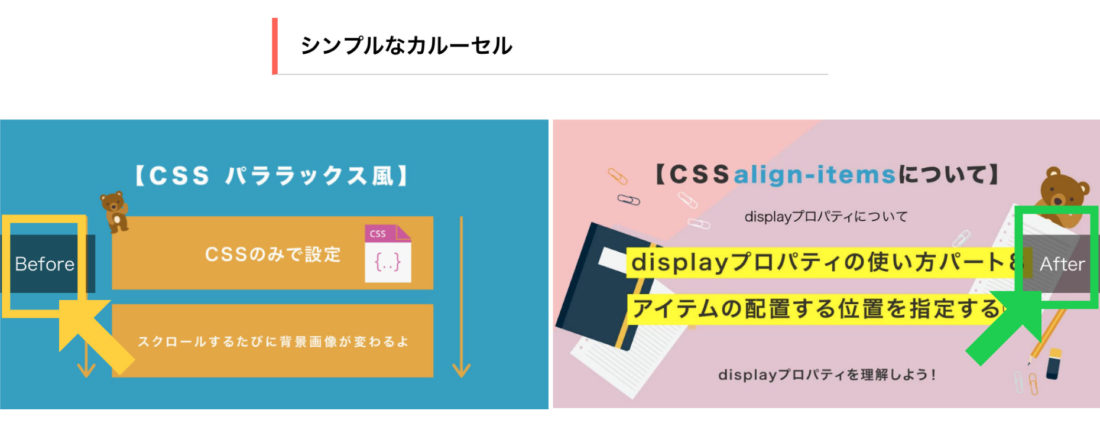
<div class="boishakh-carousel">
<div class="bc-content">
<div class="bc-item"><img src="sample01.jpg" alt=""></div>
<div class="bc-item"><img src="sample02.jpg" alt=""></div>
<div class="bc-item"><img src="sample03.jpg" alt=""></div>
<div class="bc-item"><img src="sample04.jpg" alt=""></div>
<div class="bc-item"><img src="sample05.jpg" alt=""></div>
<div class="bc-item"><img src="sample06.jpg" alt=""></div>
</div><!--bc-content-->
</div><!--boishakh-carousel-->
/*--必須のCSSになります(デフォルト)。 変更可--*/
/*--親要素--*/
.boishakh-carousel{position: relative;}
.bc-item{
background: blue;
float: left;
overflow: hidden;
}
.bc-container {
width: 960px;
overflow: hidden;
margin: auto;
}
.bc-content{
width: 4000px;
transition: .6s;
}
/*--矢印--*/
.prev {
position: absolute;
top: 40%;
left: 0;
background: rgba(0,0,0,.5);
color: white;
padding: 14px 18px;
cursor: pointer;
}
.next {
position: absolute;
top: 40%;
right: 0;
background: rgba(0,0,0,.5);
color: white;
padding: 14px 18px;
cursor: pointer;
}
img {
width: 100%;
height: auto;
}
(function($){
$(document).ready(function(){
$('.boishakh-carousel').boishakhCarousel();
});
}(jQuery));親要素は、.boishakh-carouselを指定しています。
ここは、$(".boishakh-carousel").boishakhCarouselと同じクラス名にするようにしましょう。
CSSには関しては上記がデフォルトになりますが、矢印などの装飾は変更可能です。
オプションの書き方は以下のようになります。
余白、背景色の設定について
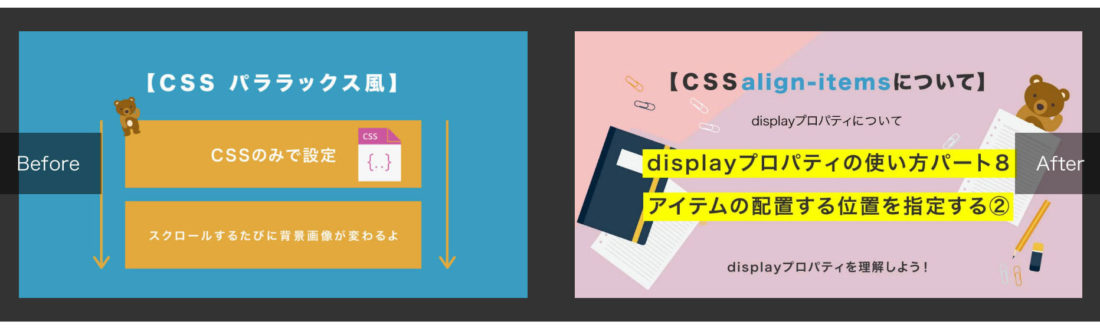
(function($){
$(document).ready(function(){
$('.boishakh-carousel').boishakhCarousel({
margin: 20,
background: '#333333',
});
});
}(jQuery));余白を空けるには、marginを指定します。
背景色は、backgroundで指定します。
オプションの書き方は以下のようになります。
スライドの枚数の設定について

(function($){
$(document).ready(function(){
$('.boishakh-carousel').boishakhCarousel({
items: 3,
margin: 20,
background: '#333333',
});
});
}(jQuery));枚数を増やすには、itemsを指定します。
オプションの書き方は以下のようになります。
矢印の変更について

(function($){
$(document).ready(function(){
$('.boishakh-carousel').boishakhCarousel({
items: 3,
prev: '〇〇',
next: '〇〇'
});
});
}(jQuery));矢印を指定するには、prev、nextを追加し、文字などを指定します。
こちらのサイトで他にもオプションについて解説しております。
今回はこれで以上です。

2022.05.24

2022.05.10

2022.05.06

2022.04.26
2024.05.15
2024.05.14
2024.05.09
2024.05.09
2024.05.09
2024.05.09
2023.06.15
2022.06.30
2020.03.22
2020.03.06
© 2023 shu-naka-blog